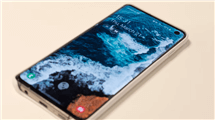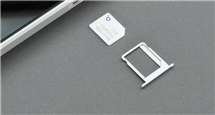[2 Methoden] Zurücksetzen eines Samsung Tablets – iMobie
Sie sind schon einmal auf die Situation gestoßen, dass Ihr Samsung-Tablet hängen geblieben ist und Sie suchen nach einer Möglichkeit, einen Samsung-Tablet-Reset durchzuführen. Wenn dies der Fall ist, brauchen Sie sich keine Sorgen zu machen. Dieser Leitfaden enthält die besten Lösungen zum Zurücksetzen eines Samsung-Tablets.
Das Internet ist voll von Fragen wie “Wie kann ich ein Samsung-Tablet zurücksetzen?”. Wenn Sie nicht weiterkommen oder ein schwarzer Bildschirm erscheint und die Berührung nicht mehr reagiert, oder, wenn Sie Ihr altes Android-Handy/Tablet verkaufen möchten, suchen Sie wahrscheinlich nach einer Möglichkeit, ein Samsung-Tablet zurückzusetzen. Aber bevor wir Ihnen erklären, wie das geht? Schauen wir uns an, warum dies notwendig ist.
Wenn Sie sich fragen, wie Sie ein Samsung-Tablet zurücksetzen können, ist diese Anleitung genau das Richtige für Sie. Sie werden herausfinden, wie Sie Ihr Samsung-Tablet zurücksetzen können, indem Sie verschiedene Methoden zur Lösung dieses Problems anwenden.
Samsung-Tablet in den Einstellungen zurücksetzen
Wenn Sie das Samsung Tab 2 Tablet zurücksetzen oder das Samsung Tab A 2019 Tablet zurücksetzen möchten, können Sie dies in den Einstellungen tun. Beachten Sie, dass bei diesem Vorgang alle Ihre vorhandenen Daten gelöscht werden.
So führen Sie einen Samsung Tablet-Reset über die Einstellungen durch:
- Gehen Sie in die Einstellungen Ihres Samsung-Tablets.
- Klicken Sie dann auf “Allgemeine Verwaltung” > “Zurücksetzen” > “Auf Werkseinstellungen zurücksetzen”
- Klicken Sie schließlich auf “ALLES LÖSCHEN.”.
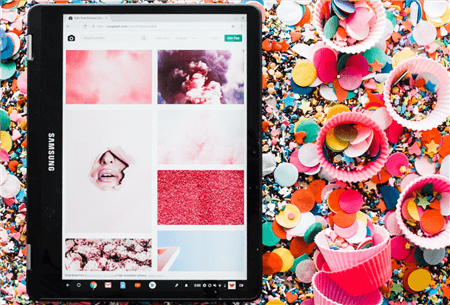
Samsung-Tablet zurücksetzen – so geht es
Samsung Tablet zurücksetzen ohne Passwort – über DroidKit
DroidKit ist eine von iMobie entwickelte Software, mit der Sie verschiedene Probleme im Zusammenhang mit dem Android-Betriebssystem lösen können. Da Samsung-Tablets mit Android laufen und DroidKit eine spezielle Funktion zur Reparatur des Android-Systems von Samsung-Geräten hat, kann dieses Tool nicht nur ein Samsung-Tablet zurücksetzen, sondern auch sein System reparieren, wenn es hängen bleibt.
So führen Sie einen Samsung-Tablet-Reset mit DroidKit durch :
Gratis Herunterladen * 100% sauber & sicher
Schritt 1: Laden Sie bitte zunächst DroidKit auf Ihren Computer herunter, starten Sie es und tippen Sie auf „System-Reparatur“.

System-Reparatur wählen
Schritt 2: Schließen Sie Ihr Samsung-Tablet an den PC an und tippen Sie auf „Starten“.

Auf „Starten“ klicken. um das Samsung-System zu reparieren
Schritt 3: Folgen Sie den Anweisungen in der Abbildung, um das Tablet in den Wiederherstellungsmodus zu versetzen > Klicken Sie danach auf „Weiter“.

Samsung-Handy in den Wiederherstellungsmodus versetzen
Schritt 4: DroidKit wird automatisch auf den PDA-Code zugreifen. Klicken Sie auf „Firmware herunterladen“, um die entsprechende Firmware für Ihr Galaxy Tab herunterzuladen.
Wenn der Download abgeschlossen ist, tippen Sie auf „Jetzt reparieren“.

Die Firmware herunterladen
Schritt 5: Befolgen Sie außerdem die in DroidKit angezeigten Anweisungen, um Ihr Samsung-Tablet über den Download-Modus anzuschließen, und tippen Sie dann auf „Weiter“.
Schließlich wird DroidKit Ihr Galaxy Tablet reparieren und zurücksetzen.
Fazit
Wir haben uns angesehen, wie man ein Samsung-Tablet zurücksetzt. Wir hoffen, dass diese Informationen Ihnen bei der Lösung Ihres Problems geholfen haben. Und wenn Ihr Samsung-Tablet beim Starten hängen bleibt, ist der beste Weg, es mit DroidKit zu reparieren. Dieses Tool ist effizient und sicher.
DroidKit
- Stellen Sie WhatsApp und alle Ihre Daten auf Android wieder her.
- Verschieben Sie Konversationen und Dateien, ohne irgendwelche Daten zu löschen.
- Sichern, Wiederherstellen und Übertragen von Apps und App-Daten mit 1 Klick.
- Kein Jailbreak oder Root erforderlich. Kein Risiko von Datenverlust.
Herunterladen für Win100% sauber und sicher
Herunterladen für Mac100% sauber und sicher
Gratis Herunterladen * 100% sauber und sicher
Weitere Fragen über Produkt? Kontaktieren Sie bitte userem Support Team, um Lösungen schnell zu bekommen >